VPN คืออะไร ข้อดีและข้อเสียของ VPN เครือข่ายส่วนตัวเสมือน

VPN คืออะไร มีข้อดีข้อเสียอะไรบ้าง? มาพูดคุยกับ WebTech360 เกี่ยวกับนิยามของ VPN และวิธีนำโมเดลและระบบนี้ไปใช้ในการทำงาน
Windows มักจะเลือกช่วงเวลาที่แย่ที่สุดในการติดตั้งอัปเดตอยู่เสมอ ดังนั้นเรามาควบคุมระบบของคุณกลับคืนมาด้วยวิธีที่มีประสิทธิภาพอย่างแท้จริง นี่คือวิธีเพิ่มความแข็งแกร่งและปรับแต่งระบบของคุณ เพื่อให้การอัปเดตเกิดขึ้นตามกำหนดเวลาของคุณ ไม่ใช่ตามกำหนดเวลาของ Microsoft
5. หยุดการติดตั้งการอัปเดตชั่วคราว
มาเริ่มกันด้วยวิธีที่ง่ายที่สุด Windows Update มีฟีเจอร์หยุดชั่วคราวในตัว แต่มีข้อจำกัดมากกว่าที่คุณคิดเปิดการตั้งค่า ( Win + I ) จากนั้นเลือกWindows Update แล้วคุณจะเห็น ตัวเลือก"หยุดการอัปเดตชั่วคราว "
ปัญหาคือ: ผู้ใช้ Windows 11 Home สามารถหยุดการอัปเดตได้เพียงสัปดาห์เดียว ในขณะที่ผู้ใช้ Pro และ Enterprise สามารถหยุดการอัปเดตได้นานถึงห้าสัปดาห์ เมื่อสิ้นสุดระยะเวลาหยุดการอัปเดต Windows จะบังคับให้คุณติดตั้งการอัปเดตที่ค้างอยู่ก่อนที่จะหยุดการอัปเดตอีกครั้ง Microsoft ตั้งใจออกแบบให้เป็นแบบนี้เพื่อป้องกันไม่ให้ผู้ใช้เลื่อนการอัปเดตออกไปอย่างไม่มีกำหนด
วิธีนี้เหมาะสำหรับการใช้งานในระยะสั้น เช่น เมื่อคุณกำลังทำงานในโปรเจ็กต์สำคัญหรือเตรียมการนำเสนอล่วงหน้าหนึ่งสัปดาห์ แต่นี่ไม่ใช่วิธีแก้ปัญหาในระยะยาว ผู้คนมักใช้วิธีนี้เมื่อรู้ว่าเพิ่งมีการอัปเดต และต้องการรอสักสองสามสัปดาห์เพื่อดูว่ามีผู้อื่นรายงานปัญหาหรือไม่
4. ตั้งค่าการเชื่อมต่อเครือข่ายเป็นโหมดมิเตอร์
แม้ว่าจะไม่ได้ออกแบบมาเพื่อหยุดหรือหยุดการอัปเดตชั่วคราวโดยเฉพาะ แต่เคล็ดลับนี้ใช้ประโยชน์จากฟีเจอร์ประหยัดข้อมูลในตัวของ Windows เมื่อคุณตั้งค่าการเชื่อมต่อเป็นโหมด Metered Windows จะระมัดระวังมากขึ้นเมื่อดาวน์โหลดไฟล์ขนาดใหญ่ รวมถึงการอัปเดต
ในการใช้เคล็ดลับนี้ ให้เปิดการตั้งค่าไปที่เครือข่ายและอินเทอร์เน็ตเลือกประเภทการเชื่อมต่อของคุณ ( Wi-Fiหรืออีเทอร์เน็ต ) และเปิดการเชื่อมต่อแบบมิเตอร์สำหรับ Wi-Fi ก่อนอื่นคุณต้องคลิกที่ชื่อเครือข่ายของคุณ
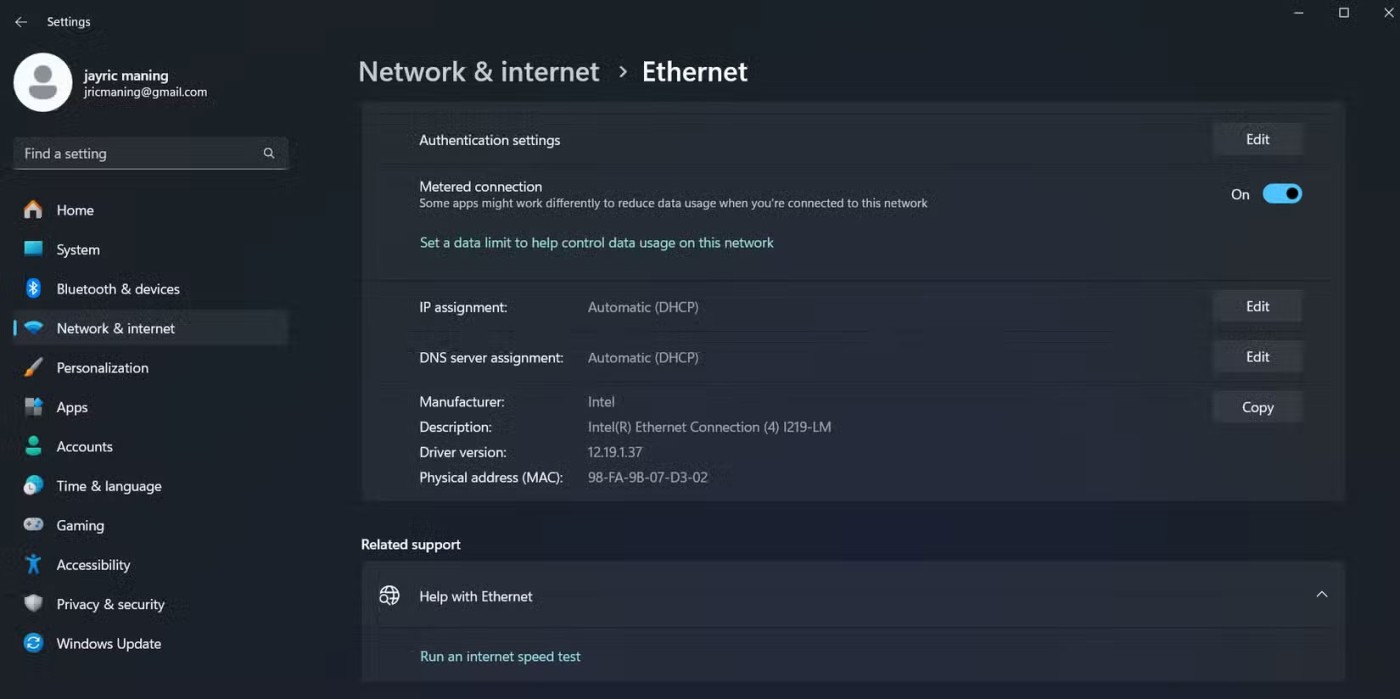
สิ่งที่ชาญฉลาดเกี่ยวกับแนวทางนี้คือ Windows จัดการการเชื่อมต่อแบบมิเตอร์แตกต่างกันออกไป โดยจะยังคงดาวน์โหลดการอัปเดตความปลอดภัยที่สำคัญ แต่จะชะลอการดาวน์โหลดการอัปเดตฟีเจอร์และไดรเวอร์ วิธีนี้ช่วยให้คุณมีเวลามากขึ้นในขณะที่ยังคงรักษาความปลอดภัยพื้นฐานเอาไว้
ข้อเสียคือการตั้งค่าการเชื่อมต่อของคุณเป็นโหมด Metered ไม่ได้ส่งผลต่อ Windows Update เพียงอย่างเดียว แอปบางตัวอาจทำงานแตกต่างออกไป เช่น ซิงค์น้อยลง หรือขออนุญาตก่อนดาวน์โหลดเนื้อหา ตัวอย่างเช่น OneDrive จะหยุดการซิงค์อัตโนมัติบนการเชื่อมต่อแบบ Metered เว้นแต่คุณจะอนุญาต
วิธีนี้มีประโยชน์อย่างยิ่งกับแล็ปท็อปที่คุณต้องการประหยัดแบนด์วิดท์ อย่างไรก็ตาม วิธีนี้ไม่ใช่วิธีแก้ปัญหาที่สมบูรณ์แบบ Windows จะลบล้างการตั้งค่าขีดจำกัดขนาดสำหรับการอัปเดตที่ถือว่าสำคัญ โดยเฉพาะอย่างยิ่งหากระบบของคุณอัปเดตแพตช์ช้า
3. ปิดบริการ Windows Update (services.msc)
ต่อไปเราจะมาดูวิธีที่รุนแรงมากขึ้น: การปิดใช้งานบริการ Windows Update จะหยุดเครื่องมืออัปเดตโดยสมบูรณ์
กดWin + Rพิมพ์"services.msc"แล้วกดEnterเลื่อนลงไปที่Windows Updateในรายการบริการ คลิกขวาที่บริการนั้น เลือกPropertiesและเปลี่ยนStartup typeเป็นDisabledหากบริการกำลังทำงานอยู่ ให้คลิกStopก่อน จากนั้นเลือกApplyเพื่อนำการเปลี่ยนแปลงไปใช้
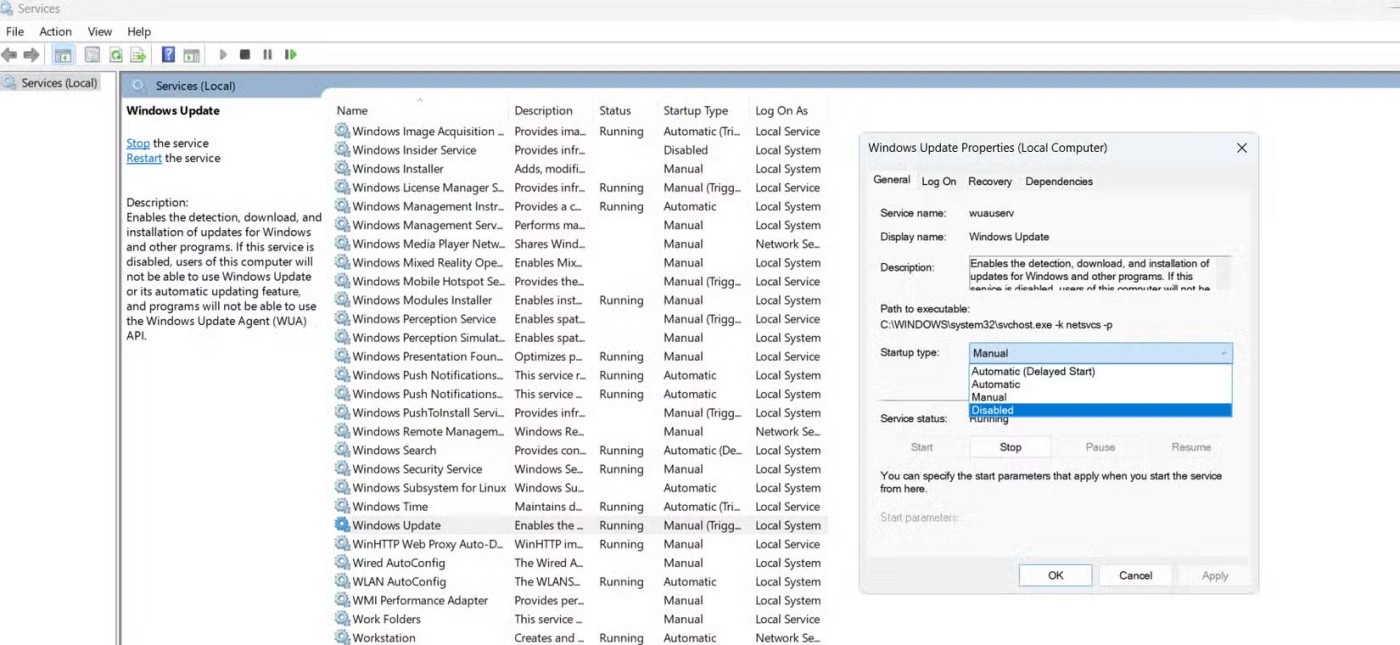
จากประสบการณ์ของผม วิธีนี้ได้ผลดีมาก ไม่มีการดาวน์โหลดที่ไม่คาดคิดอีกต่อไป ไม่ต้องรีบูตเครื่องอัตโนมัติ ไม่มีอะไรเลย ระบบจะยังคงเหมือนเดิมจนกว่าคุณจะเปิดบริการอีกครั้งด้วยตนเอง
น่าเสียดายที่นี่ไม่ใช่วิธีแก้ปัญหาแบบถาวร เนื่องจาก Windows มีกลไกการสำรองข้อมูลที่สามารถรีสตาร์ทบริการนี้ได้ ตัวอย่างเช่น บริการ Update Orchestrator สามารถปลุกบริการ Windows Update แม้ว่าคุณจะปิดใช้งานไปแล้วก็ตาม การอัปเดต Windows บางอย่างอาจรีเซ็ตการกำหนดค่าบริการของคุณในระหว่างการติดตั้ง ดังนั้นโปรดตรวจสอบบริการนี้ทุกครั้งที่คุณอัปเดตด้วยตนเอง
การปิดใช้งานบริการนี้จะทำให้การอัปเดตบนอุปกรณ์ของคุณหยุดลงในที่สุด แต่ปัญหาคือคุณต้องจัดการการอัปเดตทั้งหมดด้วยตนเอง คุณจะสูญเสียแพตช์ความปลอดภัยอัตโนมัติ ซึ่งอาจทำให้ระบบของคุณเสี่ยงต่ออันตรายได้หากคุณลืมตรวจสอบการอัปเดตที่สำคัญเป็นระยะ
2. ปิดตัวจัดการการอัปเดต (ตัวกำหนดเวลางาน)
Windows Update และ Update Orchestrator ทำงานร่วมกันเพื่อให้แน่ใจว่ามีการติดตั้งอัปเดตบนพีซีของคุณ เปิดใช้งานตามค่าเริ่มต้น ตัวจัดการการอัปเดตจะกำหนดเวลางานต่างๆ ที่สามารถปลุกคอมพิวเตอร์จากโหมดสลีปและรีสตาร์ทบริการที่ถูกปิดอยู่
เพื่อแก้ไขปัญหานี้อย่างมีประสิทธิภาพ คุณต้องปรับแต่งเล็กน้อย กดWin + Rพิมพ์“taskschd.msc”แล้วไปที่Task Scheduler Library > Microsoft > Windows > UpdateOrchestratorควรใส่ใจกับงานต่างๆ เช่นRebootและSchedule Scan
1. การใช้ตัวแก้ไขนโยบายกลุ่ม (เวอร์ชัน Pro และ Enterprise)
นโยบายกลุ่มเป็นฟีเจอร์หนึ่งที่ทำให้ Windows Pro คุ้มค่ากับค่าใช้จ่ายที่เพิ่มขึ้น หากคุณใช้ Windows Pro หรือ Enterprise นี่คือตัวเลือกที่ทรงพลังที่สุดของคุณ ผู้ใช้ตามบ้านอาจพลาดฟีเจอร์นี้ไป เพราะ Microsoft ไม่ได้รวมตัวแก้ไขนโยบายกลุ่มไว้ในรุ่นนั้น
กดWin + Rพิมพ์"gpedit.msc"จากนั้นไปที่Computer Configuration > Administrative Templates > Windows Components > Windows Update > Manage end user experienceค้นหา รายการ Configure Automatic Updatesแล้วดับเบิลคลิก
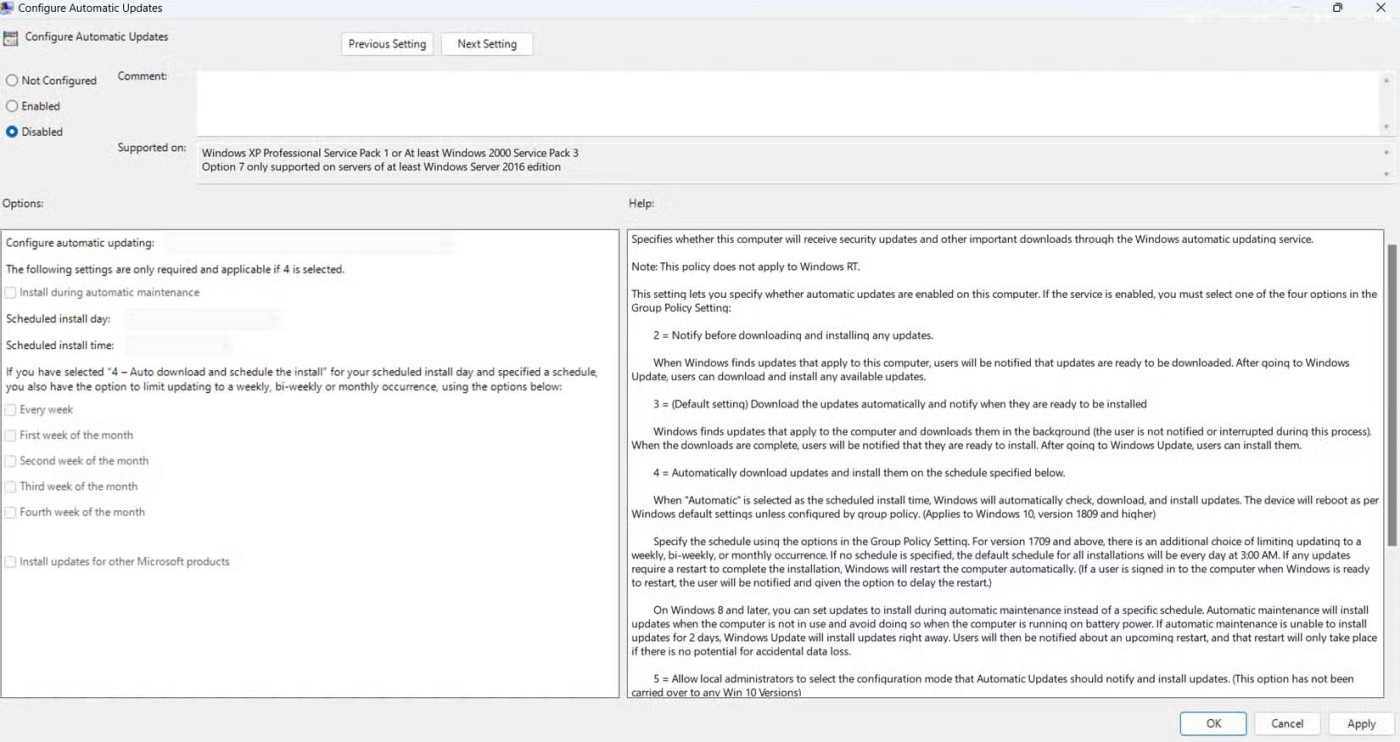
เลือกปิดใช้งานและนำการเปลี่ยนแปลงไปใช้ การดำเนินการนี้จะทำให้ Windows หยุดกา���ตรวจสอบ ดาวน์โหลด และติดตั้งการอัปเดตโดยอัตโนมัติ การเปลี่ยนแปลงนโยบายกลุ่มแตกต่างจากวิธีอื่นๆ ตรงที่การเปลี่ยนแปลงนโยบายกลุ่มจะถาวรกว่าและ Windows จะแก้ไขได้ยากกว่า
สิ่งที่ทำให้นโยบายกลุ่มโดดเด่นคือการผสานรวมกับระบบหลักของ Windows แทนที่จะพยายามหลีกเลี่ยงกลไกการอัปเดตของ Windows คุณกำลังใช้เครื่องมือการดูแลระบบของ Microsoft เพื่อเปลี่ยนแปลงพฤติกรรมของระบบในระดับพื้นฐาน
ขอให้โชคดี!
ดูบทความเพิ่มเติมด้านล่าง:
VPN คืออะไร มีข้อดีข้อเสียอะไรบ้าง? มาพูดคุยกับ WebTech360 เกี่ยวกับนิยามของ VPN และวิธีนำโมเดลและระบบนี้ไปใช้ในการทำงาน
Windows Security ไม่ได้แค่ป้องกันไวรัสพื้นฐานเท่านั้น แต่ยังป้องกันฟิชชิ่ง บล็อกแรนซัมแวร์ และป้องกันไม่ให้แอปอันตรายทำงาน อย่างไรก็ตาม ฟีเจอร์เหล่านี้ตรวจจับได้ยาก เพราะซ่อนอยู่หลังเมนูหลายชั้น
เมื่อคุณเรียนรู้และลองใช้ด้วยตัวเองแล้ว คุณจะพบว่าการเข้ารหัสนั้นใช้งานง่ายอย่างเหลือเชื่อ และใช้งานได้จริงอย่างเหลือเชื่อสำหรับชีวิตประจำวัน
ในบทความต่อไปนี้ เราจะนำเสนอขั้นตอนพื้นฐานในการกู้คืนข้อมูลที่ถูกลบใน Windows 7 ด้วยเครื่องมือสนับสนุน Recuva Portable คุณสามารถบันทึกข้อมูลลงใน USB ใดๆ ก็ได้ที่สะดวก และใช้งานได้ทุกเมื่อที่ต้องการ เครื่องมือนี้กะทัดรัด ใช้งานง่าย และมีคุณสมบัติเด่นดังต่อไปนี้:
CCleaner สแกนไฟล์ซ้ำในเวลาเพียงไม่กี่นาที จากนั้นให้คุณตัดสินใจว่าไฟล์ใดปลอดภัยที่จะลบ
การย้ายโฟลเดอร์ดาวน์โหลดจากไดรฟ์ C ไปยังไดรฟ์อื่นบน Windows 11 จะช่วยให้คุณลดความจุของไดรฟ์ C และจะช่วยให้คอมพิวเตอร์ของคุณทำงานได้ราบรื่นยิ่งขึ้น
Windows File Explorer มีตัวเลือกมากมายให้คุณเปลี่ยนวิธีดูไฟล์ สิ่งที่คุณอาจไม่รู้ก็คือตัวเลือกสำคัญอย่างหนึ่งถูกปิดใช้งานไว้ตามค่าเริ่มต้น แม้ว่าจะมีความสำคัญอย่างยิ่งต่อความปลอดภัยของระบบของคุณก็ตาม
ด้วยเครื่องมือที่เหมาะสม คุณสามารถสแกนระบบของคุณและลบสปายแวร์ แอดแวร์ และโปรแกรมอันตรายอื่นๆ ที่อาจแฝงอยู่ในระบบของคุณได้
ด้านล่างนี้เป็นรายการซอฟต์แวร์ที่แนะนำเมื่อติดตั้งคอมพิวเตอร์ใหม่ เพื่อให้คุณสามารถเลือกแอปพลิเคชันที่จำเป็นและดีที่สุดบนคอมพิวเตอร์ของคุณได้!
การพกพาระบบปฏิบัติการทั้งหมดไว้ในแฟลชไดรฟ์อาจมีประโยชน์มาก โดยเฉพาะอย่างยิ่งหากคุณไม่มีแล็ปท็อป แต่อย่าคิดว่าฟีเจอร์นี้จำกัดอยู่แค่ระบบปฏิบัติการ Linux เท่านั้น ถึงเวลาลองโคลนการติดตั้ง Windows ของคุณแล้ว
การปิดบริการเหล่านี้บางอย่างอาจช่วยให้คุณประหยัดพลังงานแบตเตอรี่ได้มากโดยไม่กระทบต่อการใช้งานประจำวันของคุณ
Ctrl + Z เป็นปุ่มผสมที่นิยมใช้กันมากใน Windows โดย Ctrl + Z ช่วยให้คุณสามารถเลิกทำการกระทำในทุกส่วนของ Windows ได้
URL แบบย่อนั้นสะดวกในการล้างลิงก์ยาวๆ แต่ก็ซ่อนปลายทางที่แท้จริงไว้ด้วย หากคุณต้องการหลีกเลี่ยงมัลแวร์หรือฟิชชิ่ง การคลิกลิงก์นั้นโดยไม่ระวังไม่ใช่ทางเลือกที่ฉลาดนัก
หลังจากรอคอยมาอย่างยาวนาน ในที่สุดการอัปเดตหลักครั้งแรกของ Windows 11 ก็ได้เปิดตัวอย่างเป็นทางการแล้ว
VPN คืออะไร มีข้อดีข้อเสียอะไรบ้าง? มาพูดคุยกับ WebTech360 เกี่ยวกับนิยามของ VPN และวิธีนำโมเดลและระบบนี้ไปใช้ในการทำงาน
Windows Security ไม่ได้แค่ป้องกันไวรัสพื้นฐานเท่านั้น แต่ยังป้องกันฟิชชิ่ง บล็อกแรนซัมแวร์ และป้องกันไม่ให้แอปอันตรายทำงาน อย่างไรก็ตาม ฟีเจอร์เหล่านี้ตรวจจับได้ยาก เพราะซ่อนอยู่หลังเมนูหลายชั้น
เมื่อคุณเรียนรู้และลองใช้ด้วยตัวเองแล้ว คุณจะพบว่าการเข้ารหัสนั้นใช้งานง่ายอย่างเหลือเชื่อ และใช้งานได้จริงอย่างเหลือเชื่อสำหรับชีวิตประจำวัน
ในบทความต่อไปนี้ เราจะนำเสนอขั้นตอนพื้นฐานในการกู้คืนข้อมูลที่ถูกลบใน Windows 7 ด้วยเครื่องมือสนับสนุน Recuva Portable คุณสามารถบันทึกข้อมูลลงใน USB ใดๆ ก็ได้ที่สะดวก และใช้งานได้ทุกเมื่อที่ต้องการ เครื่องมือนี้กะทัดรัด ใช้งานง่าย และมีคุณสมบัติเด่นดังต่อไปนี้:
CCleaner สแกนไฟล์ซ้ำในเวลาเพียงไม่กี่นาที จากนั้นให้คุณตัดสินใจว่าไฟล์ใดปลอดภัยที่จะลบ
การย้ายโฟลเดอร์ดาวน์โหลดจากไดรฟ์ C ไปยังไดรฟ์อื่นบน Windows 11 จะช่วยให้คุณลดความจุของไดรฟ์ C และจะช่วยให้คอมพิวเตอร์ของคุณทำงานได้ราบรื่นยิ่งขึ้น
นี่เป็นวิธีเสริมความแข็งแกร่งและปรับแต่งระบบของคุณเพื่อให้การอัปเดตเกิดขึ้นตามกำหนดการของคุณเอง ไม่ใช่ของ Microsoft
Windows File Explorer มีตัวเลือกมากมายให้คุณเปลี่ยนวิธีดูไฟล์ สิ่งที่คุณอาจไม่รู้ก็คือตัวเลือกสำคัญอย่างหนึ่งถูกปิดใช้งานไว้ตามค่าเริ่มต้น แม้ว่าจะมีความสำคัญอย่างยิ่งต่อความปลอดภัยของระบบของคุณก็ตาม
ด้วยเครื่องมือที่เหมาะสม คุณสามารถสแกนระบบของคุณและลบสปายแวร์ แอดแวร์ และโปรแกรมอันตรายอื่นๆ ที่อาจแฝงอยู่ในระบบของคุณได้
ด้านล่างนี้เป็นรายการซอฟต์แวร์ที่แนะนำเมื่อติดตั้งคอมพิวเตอร์ใหม่ เพื่อให้คุณสามารถเลือกแอปพลิเคชันที่จำเป็นและดีที่สุดบนคอมพิวเตอร์ของคุณได้!
การพกพาระบบปฏิบัติการทั้งหมดไว้ในแฟลชไดรฟ์อาจมีประโยชน์มาก โดยเฉพาะอย่างยิ่งหากคุณไม่มีแล็ปท็อป แต่อย่าคิดว่าฟีเจอร์นี้จำกัดอยู่แค่ระบบปฏิบัติการ Linux เท่านั้น ถึงเวลาลองโคลนการติดตั้ง Windows ของคุณแล้ว
การปิดบริการเหล่านี้บางอย่างอาจช่วยให้คุณประหยัดพลังงานแบตเตอรี่ได้มากโดยไม่กระทบต่อการใช้งานประจำวันของคุณ
Ctrl + Z เป็นปุ่มผสมที่นิยมใช้กันมากใน Windows โดย Ctrl + Z ช่วยให้คุณสามารถเลิกทำการกระทำในทุกส่วนของ Windows ได้
URL แบบย่อนั้นสะดวกในการล้างลิงก์ยาวๆ แต่ก็ซ่อนปลายทางที่แท้จริงไว้ด้วย หากคุณต้องการหลีกเลี่ยงมัลแวร์หรือฟิชชิ่ง การคลิกลิงก์นั้นโดยไม่ระวังไม่ใช่ทางเลือกที่ฉลาดนัก
หลังจากรอคอยมาอย่างยาวนาน ในที่สุดการอัปเดตหลักครั้งแรกของ Windows 11 ก็ได้เปิดตัวอย่างเป็นทางการแล้ว













